- عادةً ما يظهر رمز خطأ Windows 11 0xc00000e9 عند وجود عطل في الجهاز.
- سبب آخر لحدوث هذا الخطأ يتعلق بتكوين Windows Boot Manager.
- أحد الحلول المباشرة هو التحقق من سلامة التوصيلات الطرفية.
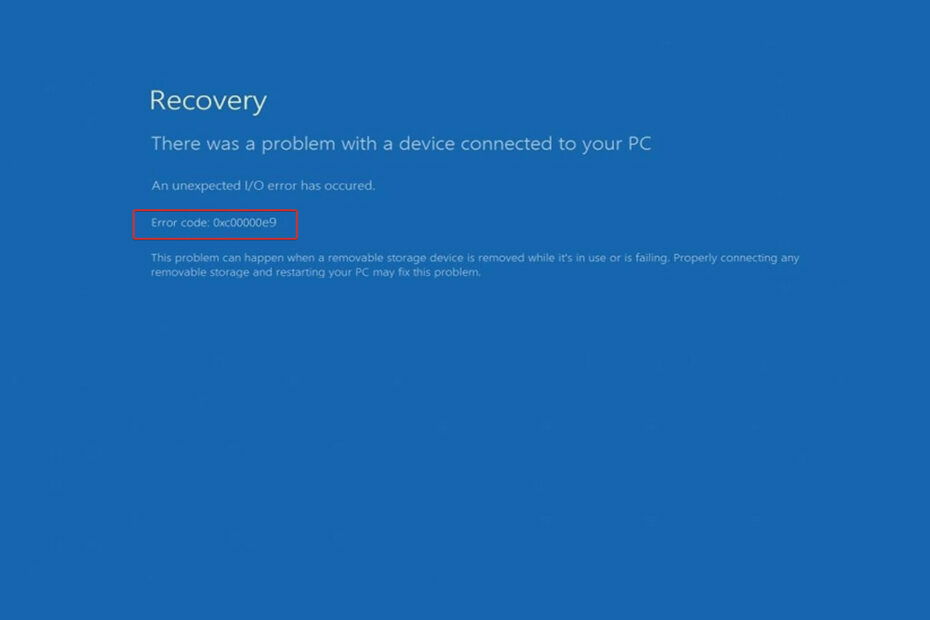
Xالتثبيت عن طريق النقر فوق ملف التنزيل
سيقوم هذا البرنامج بإصلاح أخطاء الكمبيوتر الشائعة ، ويحميك من فقدان الملفات ، والبرامج الضارة ، وفشل الأجهزة ، وتحسين جهاز الكمبيوتر الخاص بك لتحقيق أقصى أداء. إصلاح مشكلات الكمبيوتر وإزالة الفيروسات الآن في 3 خطوات سهلة:
- قم بتنزيل Restoro PC Repair Tool يأتي مع التقنيات الحاصلة على براءة اختراع (براءة اختراع متاحة هنا).
- انقر ابدأ المسح للعثور على مشكلات Windows التي قد تتسبب في حدوث مشكلات بجهاز الكمبيوتر.
- انقر إصلاح الكل لإصلاح المشكلات التي تؤثر على أمان الكمبيوتر وأدائه
- تم تنزيل Restoro بواسطة 0 القراء هذا الشهر.
بين الحين والآخر ، يواجه المستخدمون مشاكل مع أجهزة الكمبيوتر الخاصة بهم. لبعض الوقت الآن ، تسبب رمز الخطأ 0xc00000e9 في حدوث مشكلات على أجهزة الكمبيوتر التي تعمل بنظام Windows 11. تتعلق هذه المشكلة بـ Windows Boot Manager ، ويمكن أن تحدث أثناء عملية بدء التشغيل أو بعدها.
بالإضافة إلى ذلك ، يبدو أن رمز خطأ Windows 11 0xc00000e9 مرتبط بفشل محتمل في الأجهزة. إذا نصت رسالة الخطأ الكاملة كانت هناك مشكلة في أحد الأجهزة المتصلة بجهاز الكمبيوتر الخاص بك ، وحدث خطأ غير متوقع في الإدخال / الإخراجرمز الخطأ: 0xc00000e9، إذن هذا هو الحال.
نظرًا لأن هذه مشكلة متعلقة بالتمهيد ، فمن المحتمل ألا يعرض جهازك شاشة تسجيل الدخول. مهما كان سبب هذه المشكلة على جهاز الكمبيوتر الخاص بك ، يجب أن تكون قادرًا على حلها باتباع الخطوات الموضحة في هذه المقالة.
هدف اليوم هو شرح سبب حدوث الخطأ 0xc00000e9 وأسباب حدوثه وكيفية حله على جهاز كمبيوتر يعمل بنظام Windows 11. اتبع على طول!
ما الذي يسبب حدوث خطأ 0x00000e9 boot BCD؟
إذا فشل الكمبيوتر أو الكمبيوتر المحمول في الاتصال بمحرك الأقراص الثابتة أو القرص الخاص به ، فسوف يعرض مشاكل مثل خطأ 0xc00000e9. كما ذكرنا سابقًا ، هذه المشكلة لها علاقة بإجراء تمهيد Windows.
هناك مجموعة متنوعة من الأسباب التي تجعل جهاز Windows 11 الخاص بك سيعرض رسالة الخطأ هذه. تمت تغطية بعض هذه بمزيد من التفصيل أدناه:
➡ أدلة النظام التالفة
➡ تلف الأجهزة الخارجية
➡ خلل في الإدخال أو الإخراج
➡ وجود فيروس أو برنامج ضار
➡ مشاكل Windows Update
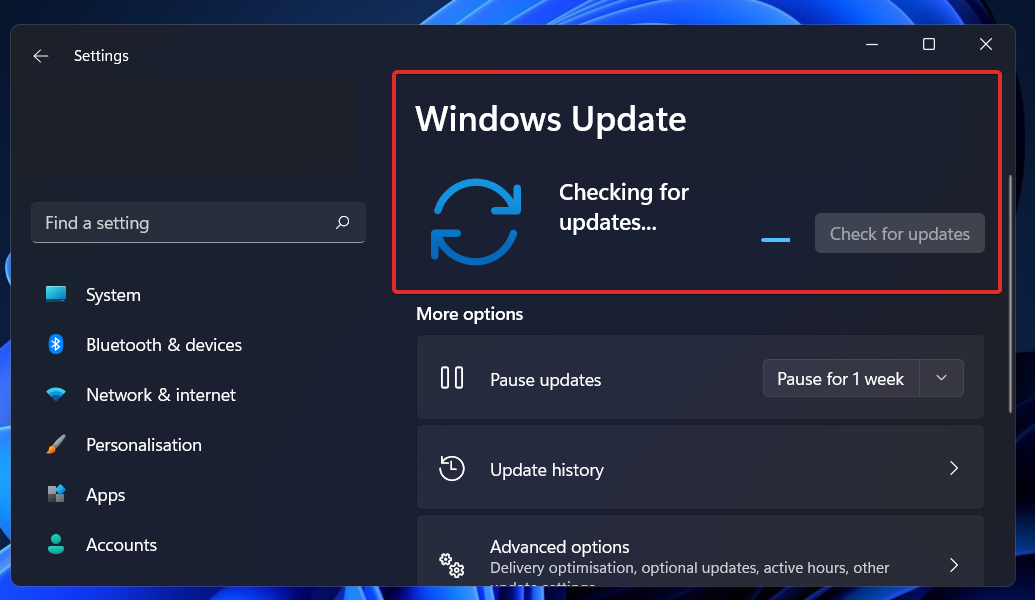
الآن بعد أن تعرفت على بعض الأسباب التي تجعلك تواجه هذا الخطأ ، دعنا نلقي نظرة على قائمة الطرق التي يمكنك اتباعها:
كيف يمكنني إصلاح رمز الخطأ 0xc00000e9 في نظام التشغيل Windows 11؟
1. تحقق من اتصال الأجهزة
إذا لم يتم توصيل أي من الأجهزة المتصلة بجهاز الكمبيوتر الذي يعمل بنظام Windows 11 بشكل صحيح ، فسيتم عرض رمز الخطأ 0xc00000e9 على شاشة جهاز الكمبيوتر الخاص بك.
يُنصح بفحص النظام بحثًا عن المنافذ أو الترس التالف غير المثبت بإحكام. بدءًا من الماوس ولوحة المفاتيح ومكبرات الصوت والشاشات والطابعة والأجهزة الطرفية الأخرى ، يمكنك الانتقال إلى الخطوة التالية المتمثلة في فصل كل شيء.
علاوة على ذلك ، يمكنك تجربة التكوينات الأخرى لذاكرة الوصول العشوائي وبطاقة الرسومات والتكوينات الداخلية الأخرى المكونات الموجودة على اللوحة الأم لمعرفة ما إذا كانت تحدث فرقًا أم أنها مصدر مشكلة.
2. قم بإجراء مسح سريع لـ SFC
- اضغط على شبابيك + س مفتاح لفتح بحث شريط ، ثم اكتب كمد، وانقر بزر الماوس الأيمن على النتيجة الأكثر صلة لتشغيلها كمسؤول.

- اكتب أو الصق الأمر التالي واضغط يدخل:
sfc / scannow
أعد تشغيل الكمبيوتر عند الانتهاء من انتظار اكتمال العملية (الأمر الذي قد يستغرق بعض الوقت).
3. تحديث برامج تشغيل النظام
- اضغط على شبابيك مفتاح + أنا لفتح ملف إعدادات app ، وانقر فوق التحديث والأمان من اللوحة اليسرى متبوعًا بـ خيارات متقدمة على جهة اليمين.

- قم بالتمرير لأسفل حتى تجد ملف خيارات اضافية ، ثم انقر فوق تحديثات اختيارية.

- اضغط على تحديثات السائق الخيار ثم حدد جميع تحديثات برنامج التشغيل التي قدمتها ، وأخيرًا ، انقر فوق تحميل ملف التثبيت زر.

على الرغم من حقيقة أن Windows مسؤول بشكل عام عن تحديثات برنامج التشغيل ، إذا كنت تواجه مشكلة ، يمكنك إجراء بحث يدوي عن التحديثات. نحن ندعو بشدة إلى استخدام برنامج متخصص مثل دريفكس لإجراء عمليات المسح التلقائي للسائقين القديمة.
4. قم بتشغيل CHKDSK
- اضغط على شبابيك مفتاح + س لفتح وظيفة البحث ، اكتب كمد، وانقر بزر الماوس الأيمن على النتيجة الأكثر صلة لتشغيلها كمسؤول.

- بعد موجه الأمر يبدأ ، اكتب الأمر التالي واضغط على يدخل:
chkdsk ج: / f / r / x
بديل آخر هو استخدام شغل القرص للبحث عن الملفات الفاسدة. نظرًا لأنه أكثر شمولاً من فحص SFC ، فإنه يستغرق وقتًا أطول لإكماله. بمجرد اكتمال العملية ، أعد تشغيل الكمبيوتر لإنهائها.
5. بدء إصلاح بدء التشغيل
- اضغط على شبابيك مفتاح + أنا لفتح ملف إعدادات app ، وانتقل إلى نظام في اللوحة اليسرى متبوعًا بـ استعادة من الجانب الأيمن.
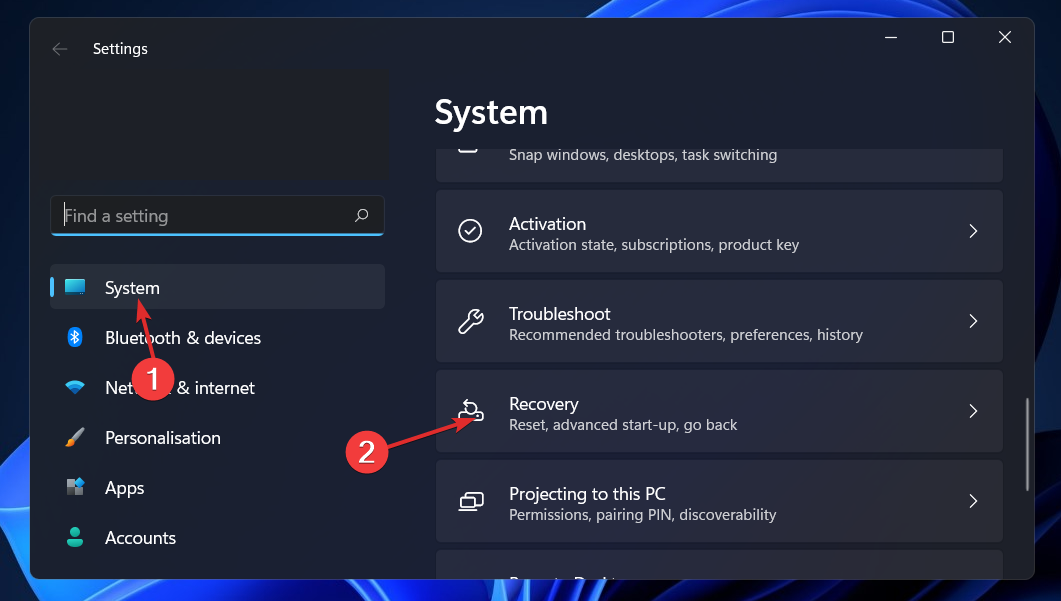
- الآن انقر فوق ملف اعد البدء الان زر بجانب انطلاقة متقدمة.
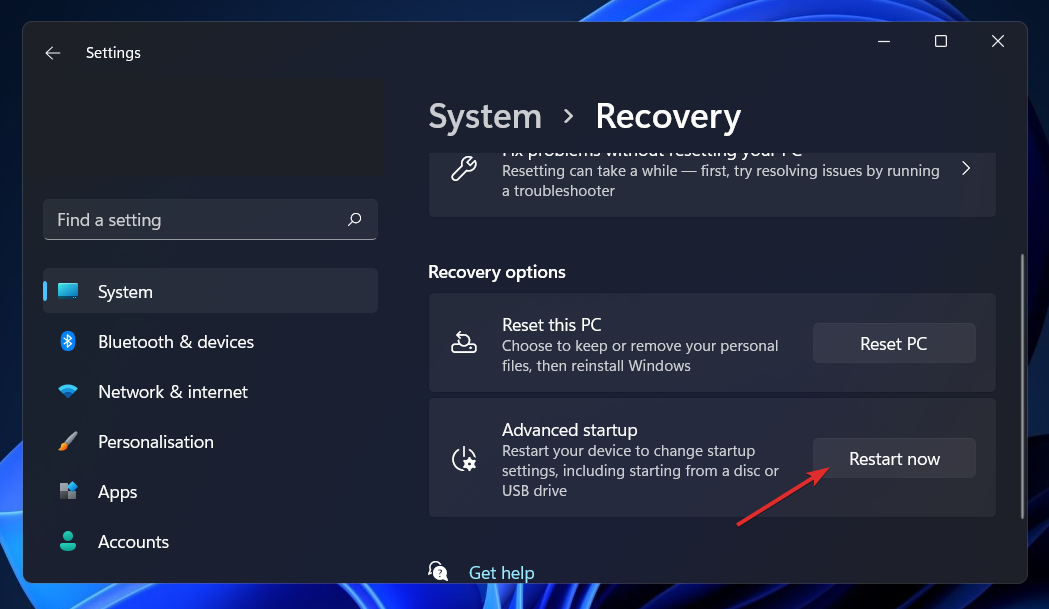
- سيقوم جهاز الكمبيوتر الخاص بك الآن بالتمهيد إلى ملف استعادة الويندوز شاشة. يختار استكشاف الاخطاء من هناك.
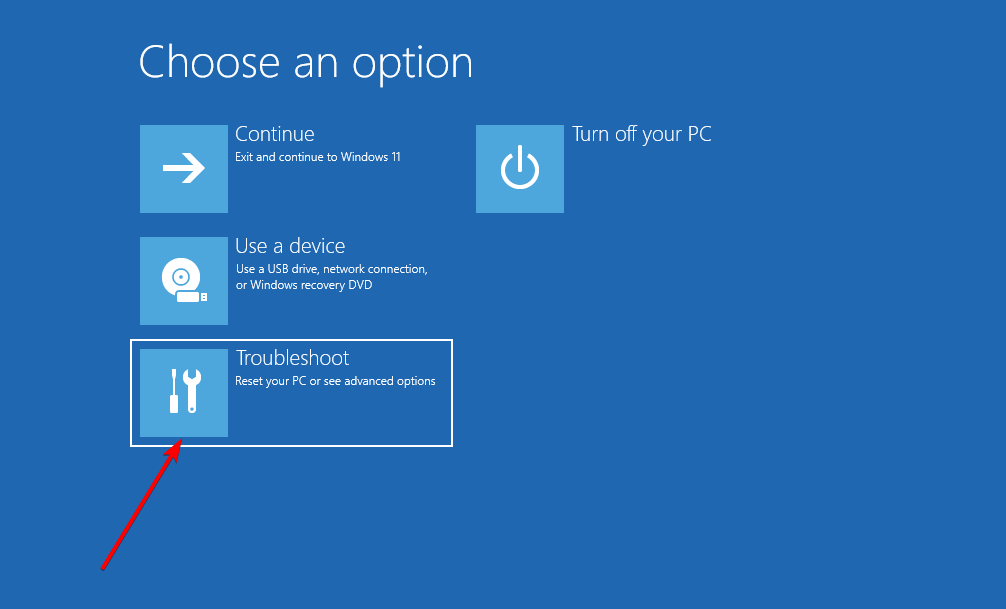
- ثم انقر فوق خيارات متقدمة تليها بدء التصليح.
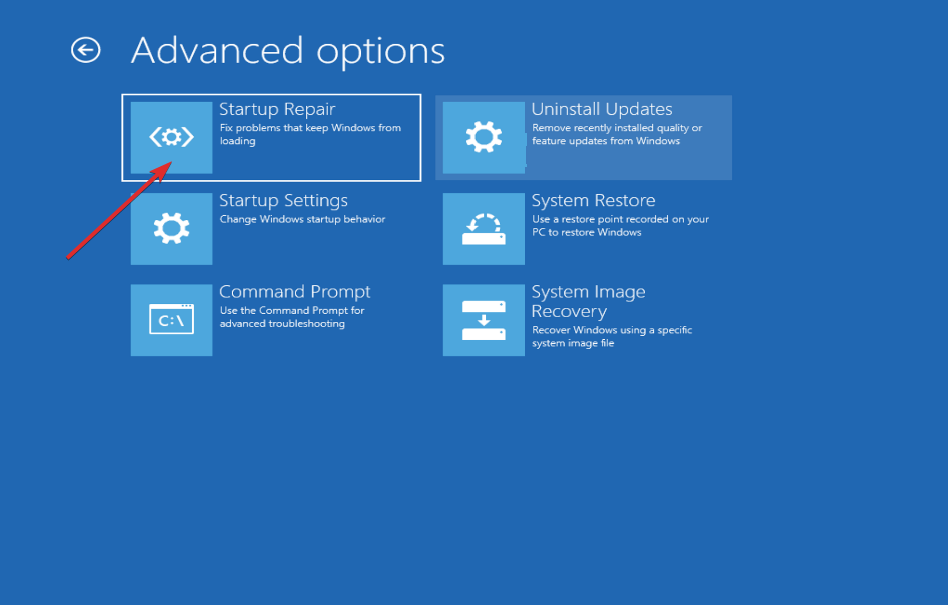
سيتولى نظامك تلقائيًا المراحل المتبقية ويحل المشكلة التي تمت مواجهتها أثناء الإعداد.
كيف يمكنني الحفاظ على صحة أجهزتي؟
أولاً ، أضف تنظيف وتعقيم لوحة المفاتيح والكمبيوتر المحمول وأي أدوات أخرى شائعة الاستخدام إلى روتينك. 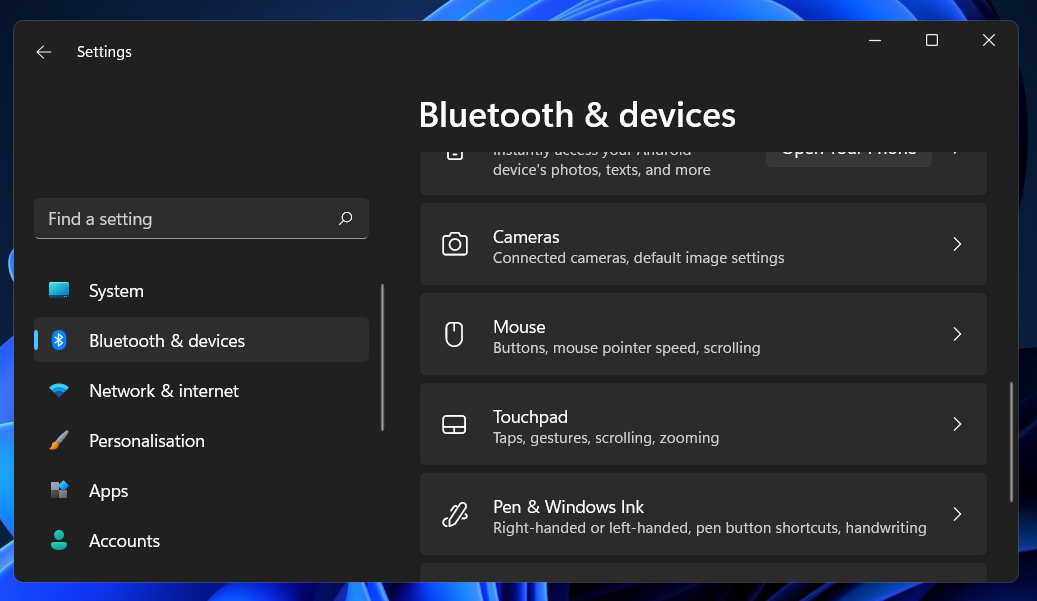
يعد استخدام المناديل لتنظيف أجهزتك مناسبًا تمامًا ، ولكن يجب أن تكون حذرًا بشأن أي مناديل تستخدمها. إذا كنت ترغب في تجنب إلحاق أي ضرر غير مقصود بمعداتك ، فاستخدم مناديل التنظيف الإلكترونية المصممة صراحةً لهذا السبب.
حتى الأكثر حذرًا بيننا من المؤكد أنهم سيجدون أنفسهم وسط تسرب سائل في مرحلة ما من حياتهم. يعد الإجراء السريع أمرًا ضروريًا في هذه الحالة: بمجرد حدوث الانسكاب ، قم بإيقاف تشغيل الكمبيوتر وافصله عن مصدر الطاقة.
ثم ابدأ عملية إزالة كل السائل الزائد. من الضروري أن تتذكر أنه لمجرد أنك لا ترى أي سائل متبقي على السطح لا يعني ذلك أنه ذهب تمامًا.
نحن نتفهم مدى إغراء العمل وأنت مرتاح في سريرك أو أريكتك ، لكننا ننصح بشدة بعدم استخدام الكمبيوتر المحمول على الأسطح الناعمة مثل الأسرة والوسائد وغيرها من العناصر.
يفضل العمل على الأسطح الصلبة جيدة التهوية بدلاً من الأسطح الناعمة. قد يؤدي وضع جهازك على سطح ناعم إلى ارتفاع درجة حرارته ، وهو أمر خطير بشكل خاص أثناء محادثات الفيديو.
ممارسة أخرى رائعة هي إعادة تشغيل جهاز الكمبيوتر الخاص بك على أساس متكرر. نوصي بإعادة تشغيل جهاز الكمبيوتر الخاص بك مرة واحدة على الأقل في الأسبوع ليظل يعمل بسلاسة. هذا يساعد في مسح البيانات المخزنة وإعادة ضبط ذاكرة جهاز الكمبيوتر الخاص بك.
وأثناء تناولنا لموضوع إدارة الذاكرة ، تأكد من أن عبء العمل على الكمبيوتر المحمول يمكن التحكم فيه. تأكد من أن قم بتثبيت أداة تشخيص الأجهزة لجهاز الكمبيوتر الخاص بك لتقليل الضرر.
لمزيد من المعلومات والمزيد من الحلول المحتملة القابلة للتطبيق في Windows 11 أيضًا ، تعرف على كيفية إصلاح رمز الخطأ 0xc00000e9 في نظام التشغيل Windows 10 في بضع خطوات سهلة.
بدلا من ذلك، تحقق من مجموعة الأدلة الخاصة بنا حول استكشاف أخطاء التمهيد وإصلاحها على أجهزة الكمبيوتر التي تعمل بنظام Windows 10 و 11، لمعرفة المزيد من المقالات والأساليب ذات الصلة لمعالجة المشكلة المطروحة.
أخبرنا في قسم التعليقات أدناه بالحل الأفضل بالنسبة لك بالإضافة إلى مدى رعايتك لأجهزتك. شكرا للقراءة!


![رموز خطأ تطبيق RepUx.exe في Windows [ثابت]](/f/f009e6214542756b0247fad044caf9e3.png?width=300&height=460)